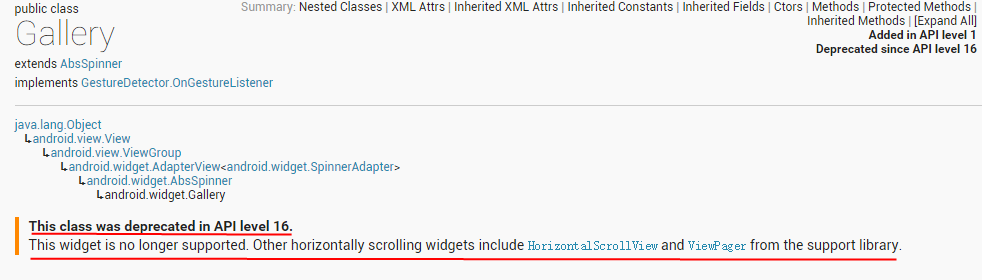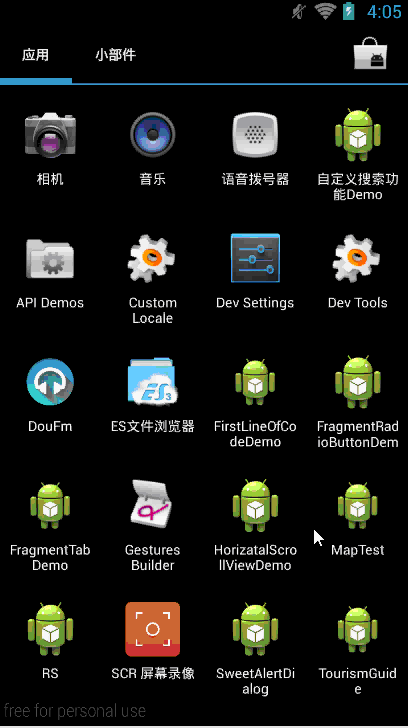本文主要是介绍HorizontalScrollView实现Gallery效果,可滑到最后项且点击可滑动到相应位置,希望对大家解决编程问题提供一定的参考价值,需要的开发者们随着小编来一起学习吧!
需求
实际开发中,往往需要用到图集展示(Gallery)效果。做过android开发的都知道android有个控件叫Gallery,就是专门用来实现图集展示效果的。使用方法也很简单,一个item布局+一个adapter就可以搞定。
然而Google官方由于某些原因决定弃用Gallery控件(具体原因不明,似乎是因为使用Gallery容易造成内存泄露),官方文档中提倡大家使用ViewPager和HorizontalScrollView代替它。在android 5.0后 Google又推出了一个新控件RecyclerView,也可以用来实现Gallery效果,这里不做讨论。
本文主要讲解如何使用HorizontalScrollView实现完美的Gallery效果。
参考鸿神的博客Android 自定义 HorizontalScrollView 打造再多图片(控件)也不怕 OOM 的横向滑动效果
在上面这篇博客中,主要实现了以下几个功能:
1.自定义HorizontalScrollView实现动态加载、删除图片,避免出现OOM
2.当某一图片滑动到屏幕左边时,将该图片置为当前选中项,并通过回调接口将该图片位置信息传递给界面。
3.实现图片的点击监听,点击图片时通过回调接口将该图片信息传递给界面。
本文主要是在上面的HorizontalScrollView的基础上做一些功能优化和补充,主要有以下两个功能:
1、当点击某一子项时,将HorizontalScrollView自动滑动到该子项位置
2、解决HorizontalScrollView无法滑动到最后一个子项的问题
效果演示图
实现&代码
先构建一个Adapter,方便HorizontalScrollView获取子项图片的数据
定制Adapter
public class HorizontalScrollViewAdapter extends BaseAdapter{private LayoutInflater mInflater;private List<Integer> mData;public HorizontalScrollViewAdapter(Context context, List<Integer> mData){mInflater = LayoutInflater.from(context);this.mData = mData;}public int getCount(){return mData.size();}public Object getItem(int position){return mData.get(position);}public long getItemId(int position){return position;}public View getView(int position, View convertView, ViewGroup parent){ViewHolder viewHolder = null;if (convertView == null){viewHolder = new ViewHolder();convertView = mInflater.inflate(R.layout.item_gallery, parent, false);viewHolder.mImg = (ImageView) convertView.findViewById(R.id.item_gallery_iv);convertView.setTag(viewHolder);} else{viewHolder = (ViewHolder) convertView.getTag();}viewHolder.mImg.setImageResource(mData.get(position));return convertView;}private class ViewHolder{ImageView mImg;}}这里每个子项都只包含了一个ImageView,所以布局文件也很简单。
使用资源文件dimen定义图片的宽高,除了方便修改之外,也方便程序中可以动态获得图片的宽高。
Gallery_item布局
<?xml version="1.0" encoding="utf-8"?>
<ImageView xmlns:android="http://schemas.android.com/apk/res/android"android:id="@+id/item_gallery_iv"android:layout_width="@dimen/gallery_width"android:layout_height="@dimen/gallery_height">
</ImageView>把最复杂的放到最后,先来看看用法。
注:这里为了演示效果所以使两个HorizontalScrollView分别实现了滑动监听和点击监听,实际应用中可以同时监听两个接口。
用法
public class MainActivity extends ActionBarActivity {//实现滑动监听的HorizontalScrollViewprivate MyHorizontalScrollView mSlideGallery;//实现点击监听的HorizontalScrollViewprivate MyHorizontalScrollView mClickGallery;//用于展示当前选中的图片private ImageView mImg;//图片资源文件数组private List<Integer> mData = new ArrayList<Integer>(Arrays.asList(R.drawable.a, R.drawable.b, R.drawable.c, R.drawable.d,R.drawable.e, R.drawable.f, R.drawable.g, R.drawable.h,R.drawable.i, R.drawable.j, R.drawable.k));@Overrideprotected void onCreate(Bundle savedInstanceState) {super.onCreate(savedInstanceState);setContentView(R.layout.activity_main);mImg = (ImageView) findViewById(R.id.id_content);mSlideGallery = (MyHorizontalScrollView) findViewById(R.id.slide_gallery);mClickGallery = (MyHorizontalScrollView) findViewById(R.id.click_gallery);//添加滚动回调mSlideGallery.setCurrentImageChangedListener(new MyHorizontalScrollView.CurrentImageChangedListener() {@Overridepublic void onCurrentImgChanged(int position, View viewIndicator) {mImg.setImageResource(mData.get(position));viewIndicator.setAlpha(1f);}});//初始化,配置adaptermSlideGallery.initData(new HorizontalScrollViewAdapter(this, mData));//添加点击回调mClickGallery.setOnItemClickListener(new MyHorizontalScrollView.OnItemClickListener() {@Overridepublic void onItemClick(View view, int position) {mImg.setImageResource(mData.get(position));}});//初始化,配置adaptermClickGallery.initData(new HorizontalScrollViewAdapter(this, mData));}}再来看看主界面布局
主界面布局
<LinearLayout xmlns:android="http://schemas.android.com/apk/res/android"xmlns:tools="http://schemas.android.com/tools"android:layout_width="match_parent"android:layout_height="match_parent"android:orientation="vertical"android:background="@android:color/white"><FrameLayoutandroid:layout_width="fill_parent"android:layout_height="0dp"android:layout_weight="1"><ImageViewandroid:id="@+id/id_content"android:layout_width="fill_parent"android:layout_height="fill_parent"android:layout_gravity="center"android:layout_margin="10dp"android:scaleType="centerCrop"android:src="@drawable/ic_launcher"/></FrameLayout><com.yetwish.horizatalscrollviewdemo.widget.MyHorizontalScrollViewandroid:id="@+id/slide_gallery"android:layout_marginTop="10dp"android:layout_width="wrap_content"android:layout_height="wrap_content"android:layout_gravity="bottom"android:background="@android:color/white"android:scrollbars="none"><LinearLayoutandroid:layout_width="@dimen/gallery_width"android:layout_height="@dimen/gallery_height"android:layout_gravity="center_vertical"android:orientation="horizontal"></LinearLayout></com.yetwish.horizatalscrollviewdemo.widget.MyHorizontalScrollView><com.yetwish.horizatalscrollviewdemo.widget.MyHorizontalScrollViewandroid:layout_marginTop="10dp"android:id="@+id/click_gallery"android:layout_width="wrap_content"android:layout_height="wrap_content"android:layout_gravity="bottom"android:background="@android:color/white"android:scrollbars="none"><LinearLayoutandroid:layout_width="@dimen/gallery_width"android:layout_height="@dimen/gallery_height"android:layout_gravity="center_vertical"android:orientation="horizontal"></LinearLayout></com.yetwish.horizatalscrollviewdemo.widget.MyHorizontalScrollView>
</LinearLayout>最后是实现自定义HorizontalScrollView,先来看需要用到的成员变量。
自定义HorizontalScrollView
public class MyHorizontalScrollView extends HorizontalScrollView implementsView.OnClickListener {/*** 屏幕宽度*/private int mScreenWidth;/*** 图片的宽度*/private int mChildWidth;/*** horizontalScrollView 下的 linearLayout*/private LinearLayout mContainer;/*** 每屏最多显示的View的个数*/private int mCountOneScreen;/*** adapter*/private HorizontalScrollViewAdapter mAdapter;/*** 保存View与位置的键值对*/private Map<View, Integer> mViewPos = new HashMap<>();/*** 当前屏幕显示的最后一张图片的下标*/private int mLastIndex;/*** 当前第一张图片的下标*/private int mFirstIndex;/*** 当前图片切换 回调接口*/private CurrentImageChangedListener mItemChangedListener;/*** 点击图片 回调接口*/private OnItemClickListener mItemClickListener;/*** 可额外添加的空白图片的个数*/private int mAdditionalCount;/*** 标识是否已加载完所有空白图片*/private boolean isLoaded = false;/*** 当前点击选中的图片*/private int mCurrentClickedItem;
其中
/*** 可额外添加的空白图片的个数*/private int mAdditionalCount;/*** 标识是否已加载完所有空白图片*/private boolean isLoaded = false;这两个成员变量就是为了解决HorizontalScrollView无法滑动到最后一张图片的问题。
由于我们在主布局中,将HorizontalScrollView的宽度置为”wrap_content”,所以当滑动到最后一屏图片时,即表示HorizontalScrollView已经滑到底,无法再向左滑动,则最后一屏的图片无法滑到屏幕左边。
这时候有一个比较简单的解决方法就是当滑动到最后一屏时,动态地给HorizontalScrollView添加相应个数(对应最后一屏图片的个数)具备相同宽度的空白View,这样就可以将HorizontalScrollView滑动到最后一张图片。当然,如果这时候从底部往前滑动,就需要动态地将空白view清除掉。
再看看MyHorizontalScrollView的构造方法和初始化方法
public MyHorizontalScrollView(Context context, AttributeSet attrs) {super(context, attrs);// 获取屏幕宽度WindowManager wm = (WindowManager) context.getSystemService(Context.WINDOW_SERVICE);DisplayMetrics outMetrics = new DisplayMetrics();wm.getDefaultDisplay().getMetrics(outMetrics);mScreenWidth = outMetrics.widthPixels;}/*** 初始化数据和adapter*/public void initData(HorizontalScrollViewAdapter adapter) {mAdapter = adapter;mContainer = (LinearLayout) getChildAt(0);// 获取适配器的第一个viewView view = mAdapter.getView(0, null, mContainer);mContainer.addView(view);// 计算当前view的宽高if (mChildWidth == 0) {mChildWidth = (int) getResources().getDimension(R.dimen.gallery_width) + 1;// 计算每次加载多少个viewmCountOneScreen = mScreenWidth / mChildWidth + 2;mAdditionalCount = mCountOneScreen-1;// 如果adapter中view 的总数比能一屏能加载的少,则把最多能加载数置为view总数if (mCountOneScreen > mAdapter.getCount())mCountOneScreen = mAdapter.getCount();}// 初始化第一屏幕initFirstScreenChild(mCountOneScreen);}这里我们通过DisplayMetrics获取屏幕的宽度,再由屏幕宽度/图片的宽度获得每屏最多可显示的图片个数
因为当有mScreenWidth / mChildWidth个图片滑动到屏幕中间部分时,屏幕两边也会显示到另外两张图片的边缘
所以这里需要mCountOneScreen = mScreenWidth / mChildWidth + 2;
另外,我们通过mChildWidth = (int) getResources().getDimension( 来获取图片的宽度
R.dimen.gallery_width);
/*** 加载第一屏的图片*/public void initFirstScreenChild(int mCountOneScreen) {mContainer = (LinearLayout) getChildAt(0);mContainer.removeAllViews();mViewPos.clear();for (int i = 0; i < mCountOneScreen; i++) {View view = mAdapter.getView(i, null, mContainer);view.setOnClickListener(this);//初始化时 默认选中第一个if (i == 0) view.setAlpha(1f);else view.setAlpha(0.5f);mContainer.addView(view);mViewPos.put(view, i);mLastIndex = i;}if (mItemChangedListener != null) {notifyCurrentItemChanged();}}回调接口定义
//滑动切换回调接口public interface CurrentImageChangedListener {void onCurrentImgChanged(int position, View viewIndicator);}//点击切换回调接口public interface OnItemClickListener {void onItemClick(View view, int position);}//设置滑动切换接口public void setCurrentImageChangedListener(CurrentImageChangedListener listener) {mItemChangedListener = listener;}//设置点击切换接口public void setOnItemClickListener(OnItemClickListener listener) {mItemClickListener = listener;}
接下来就是核心部分,通过实现onTouchEvent()实现动态加载上一张图片和加载下一张图片:
@Overridepublic boolean onTouchEvent(@NonNull MotionEvent ev) {switch (ev.getAction()) {case MotionEvent.ACTION_MOVE:int scrollX = getScrollX();// 如果当前scrollX 为图片的宽度,加载下一张,if (scrollX >= mChildWidth) {loadNextImage();}// 如果scrollX = 0 ,加载上一张 if (scrollX == 0) {loadPreImage();}break;}return super.onTouchEvent(ev);}加载下一张图片的同时移除第一张,避免出现OOM
加载到最后一屏之前,每次根据adapter中存放的数据进行加载下一张图片,并更新mFirstIndex和mCurrentIndex
当加载到最后一屏时,即当mFirstInde==mAdapter.getCount() - mCountOneScreen时,判断mAdditionalCount 是否大于0,是则还未滑动到底,则加载空白image并加入到HorizontalScrollView中;否则表示已滑到底,无需添加空白image,则直接return
private void loadNextImage() {View view;if (isLoaded) {return;}// 后面没有if (mFirstIndex >= mAdapter.getCount() - mCountOneScreen&& mAdditionalCount > 0) {view = new ImageView(getContext());view.setLayoutParams(new ViewGroup.LayoutParams((int) getContext().getResources().getDimension(R.dimen.gallery_width),(int) getContext().getResources().getDimension(R.dimen.gallery_height)));mAdditionalCount--;if (mAdditionalCount == 0)isLoaded = true;} else {// 获取下一张图片view = mAdapter.getView(++mLastIndex, null, mContainer);view.setOnClickListener(this);}// 移除第一张图片,并将水平滚动位置置0scrollTo(0, 0);mViewPos.remove(mContainer.getChildAt(0));mContainer.removeViewAt(0);mContainer.addView(view);mViewPos.put(view, mLastIndex);//如果生成的next view并不是当前选择的view,则将其透明度设为50%,否则设为1if (mLastIndex != mCurrentClickedItem)view.setAlpha(0.5f);else view.setAlpha(1f);// 当后面还有图片时,更新第一张图片的下标if (mFirstIndex < mAdapter.getCount() - 1)mFirstIndex++;//通知item changed 回调if (mItemChangedListener != null) {notifyCurrentItemChanged();}}
加载上一张的同时,移除最后一张,避免出现OOM
当滑动到最后一屏时,因为在loadNextImage()中,添加的是空白的image,并没有更新mLastIndex,所以在loadPreImage()中,当处于最后一屏时,不更新mLastIndex
注:滑动过程中,由于当前点击的图片可能被滑到不可见区域而被remove掉,所以当加载新的图片时,需要判断其是否为当前点击的图片,如果是则将其置为选中状态
private void loadPreImage() {// 前面没有了if (mFirstIndex == 0) {return;}// 如果当前可添加空白image的值小于初始值,则表示此时正滑到最后一屏,则更新mAdditionalCount,且将isLoaded置为trueelse if (mAdditionalCount < mCountOneScreen-1) {mAdditionalCount++;isLoaded = false;}// 获取当前应该显示为第一张图片的下标int index = mFirstIndex - 1;if (index >= 0) {// 移除最后一张int oldViewPos = mContainer.getChildCount() - 1;mViewPos.remove(mContainer.getChildAt(oldViewPos));mContainer.removeViewAt(oldViewPos);View view = mAdapter.getView(index, null, mContainer);if (index != mCurrentClickedItem)view.setAlpha(0.5f);else view.setAlpha(1f);view.setOnClickListener(this);mContainer.addView(view, 0);mViewPos.put(view, index);// 水平滚动位置向左移动view的宽度个像素scrollTo(mChildWidth, 0);// 当滑动到最后一屏之前,每次load pre 则mCurrentPos --if (mFirstIndex <= mAdapter.getCount() - mCountOneScreen)mLastIndex--;mFirstIndex--;//通知item changed 回调if (mItemChangedListener != null) {notifyCurrentItemChanged();}}}实现接口回调
实现点击图片时,HorizontalScrollView自动滑动到该图片位置,主要是要计算点击时需要滑动的距离,调用smoothScrollBy(x,y),并更新当前点击项即可
//滑动切换接口回调private void notifyCurrentItemChanged() {for (int i = 0; i < mContainer.getChildCount(); i++) {mContainer.getChildAt(i).setAlpha(0.5f);}mItemChangedListener.onCurrentImgChanged(mFirstIndex, mContainer.getChildAt(0));} //点击接口回调@Overridepublic void onClick(View view) {if (mItemClickListener != null) {for (int i = 0; i < mContainer.getChildCount(); i++) {mContainer.getChildAt(i).setAlpha(0.5f);}view.setAlpha(1f);mCurrentClickedItem = mViewPos.get(view);// 点击项与当前显示项之间 图片个数int itemCount = mViewPos.get(view) - mFirstIndex;// 点击时,由于每次只加载了显示在屏幕上的几个图片,所以应先根据itemCount加载出后面的图片,才能scroll,否则会无法滑动for (int i = 0; i < itemCount; i++) {loadNextImage();}smoothScrollBy(calculateScrollWidth(itemCount), 0);mItemClickListener.onItemClick(view, mViewPos.get(view));}}/*** 计算点击时 将点击项滑动到屏幕最左边,需要滑动的距离** @param itemCount , 前后两项 间隔的图片个数* @return 需滑动的距离*/private int calculateScrollWidth(int itemCount) {int scrollWidth;if (itemCount > 2)scrollWidth = mChildWidth * (itemCount - 3);else if (itemCount > 1) {scrollWidth = mChildWidth * (itemCount - 2);} else {scrollWidth = mChildWidth * (itemCount - 1);}return scrollWidth;}
到此就实现了超赞的Gallery效果,大家可以试着写个demo,希望对个位看官有所帮助。有任何问题可评论或者发邮件跟我联系yetwish@gmail.com
在实际项目中,图集展示往往要涉及到图片压缩和图片的异步加载,博主这几天自己写了个ImageLoader,使用线程池管理并发,使用handler、looper实现异步,但感觉还不是很科学,所以这两天先研究研究volley的ImageLoader的实现机制,之后再整理一套异步加载图片的机制出来
这篇关于HorizontalScrollView实现Gallery效果,可滑到最后项且点击可滑动到相应位置的文章就介绍到这儿,希望我们推荐的文章对编程师们有所帮助!